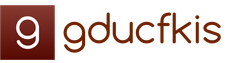Instructions
Sélectionnez l'onglet "Options" dans la fenêtre. Voici les éléments de paramétrage des paramètres d'affichage. En utilisant le curseur « Résolution de l'écran » et en le déplaçant avec la souris, modifiez. Définissez les points dont vous avez besoin, tout en vérifiant les valeurs numériques affichées sous le curseur.
Définir la qualité. Pour cela, dans la même fenêtre, sélectionnez la valeur souhaitée dans la liste déroulante correspondante. Après avoir défini tous les paramètres, vérifiez les modifications en cliquant sur le bouton "Appliquer".
Après que l'écran clignote brièvement, sa résolution changera en fonction des données définies. Dans le même temps, la fenêtre « Paramètres du moniteur » apparaîtra à l'écran, vous informant que la taille a changé. Si vous êtes entièrement satisfait de la visualisation avec la nouvelle résolution, cliquez sur le bouton « Oui » dans cette fenêtre pour confirmer l'enregistrement des paramètres. Sinon, cliquez sur « Non ». De plus, par défaut, les modifications seront automatiquement annulées par le système après 15 secondes.
Veuillez noter
La résolution optimale du moniteur doit être sélectionnée en tenant compte de ses caractéristiques technologiques. Certains modèles plus anciens peuvent ne pas prendre en charge la résolution haut niveau.
Parfois, pendant le processus de réinstallation du système d'exploitation ou après la fermeture incorrecte d'une application, telle qu'un jeu vidéo, les paramètres de l'écran sont réinitialisés. En conséquence, la zone d'écran affichée sur le moniteur devient plus petite, la résolution standard est définie sur 800 x 600 dpi et des bandes noires apparaissent sur les côtés de l'écran. Dans une telle situation, il est nécessaire de restaurer les valeurs de l'écran aux paramètres d'origine.
Pour étirer correctement l'écran, vous devez faire un clic droit sur un espace vide. Dans le menu qui apparaît, sélectionnez la commande « Propriétés ». La boîte de dialogue Propriétés d'affichage s'ouvre. Sélectionnez l'onglet « Paramètres ». Dans la fenêtre qui s'ouvre, l'image sur l'écran de l'ordinateur et les échelles de réglage pour sélectionner la résolution de l'écran et la qualité du rendu des couleurs apparaîtront. Si l'échelle de résolution est définie sur 800 x 600 dpi, utilisez le curseur pour augmenter la valeur jusqu'à la taille maximale, par exemple 1 280 x 1 024.
Parfois, le curseur ne l'est pas. Cela indique que l'ordinateur peut être en mode sans échec, par exemple lors d'un redémarrage forcé ou en cas d'absence (le terme d'argot est « voler »). Dans une telle situation, afin d'étirer correctement l'écran, vous aurez besoin de pilotes provenant du disque fourni avec la carte vidéo ou téléchargés depuis Internet à partir du site Web du fabricant de l'équipement. Mais vous devez d’abord vous assurer que c’est bien là le problème.
Pour cela, sur l'icône « Poste de travail », faites un clic droit pour activer le menu et sélectionnez « Propriétés ». Puis dans la fenêtre qui s'ouvre, sélectionnez les onglets « Matériel » et « Gestionnaire de périphériques ». Tout d’abord, sélectionnez « Adaptateurs vidéo » dans la liste et cliquez avec le bouton droit sur la commande « Propriétés ». Dans la fenêtre qui s'ouvre, sélectionnez l'onglet « Pilote ». Nous examinons attentivement les informations sur la date de mise à jour du pilote et la version actuelle. S'il indique que le pilote est manquant ou introuvable, vous devrez le réinstaller. Il s'agit d'une panne matérielle qui ne peut être corrigée qu'en réinstallant le pilote de la carte vidéo.
Si le pilote de la carte vidéo est installé et que l'onglet « Général » indique que le périphérique fonctionne normalement, vous devez alors vérifier le pilote du moniteur. Nous exécutons la séquence de commandes - "Poste de travail" - "Propriétés" - "Matériel" - "Gestionnaire de périphériques". Dans la liste, sélectionnez « Moniteurs » et faites un clic droit sur la commande « Propriétés ». Dans la fenêtre qui s'ouvre, sélectionnez l'onglet « Pilote ». S'il n'y est pas, vous devrez également le réinstaller.
La résolution de l'écran du moniteur est responsable de la clarté des images et du texte, ainsi que du placement correct de l'image sur l'écran. Plus la résolution est élevée, plus les objets apparaissent nets à l’écran et en même temps, plus ils deviennent petits.

Instructions
La plus petite résolution sur les ordinateurs modernes est considérée comme 640x480. Le premier chiffre indique la quantité dans le sens, le second – verticalement. Ainsi, à 1280x960, un point à cette résolution occupera 4 pixels, l'image sera donc floue, volumineuse, les photographies et les étiquettes seront angulaires.
La résolution optimale est de 1280 pixels horizontalement pour les moniteurs d'une diagonale de 14 à 15 pouces. Les moniteurs à partir de 17 pouces utilisent une résolution plus élevée, par exemple 1 600, 1 920 pixels horizontaux ou plus.
Pour modifier la résolution sous Windows XP, faites un clic droit sur le bureau et sélectionnez « Propriétés » dans le menu contextuel qui apparaît. Dans la fenêtre qui s'ouvre, allez dans l'onglet « Options » et déplacez le curseur horizontal de la section « Résolution de l'écran » vers la résolution dont vous avez besoin. Sur la droite, vous pouvez modifier ici la qualité des couleurs. Le paramètre souhaité est de 32 bits. Après cela, cliquez sur « Appliquer » et voyez le résultat. Si vous n'êtes pas satisfait de la qualité de l'image à l'écran, continuez à expérimenter avec le curseur.
Si vous disposez d'un ordinateur exécutant Windows Vista ou Windows 7, cliquez avec le bouton droit sur votre bureau et sélectionnez « Résolution d'écran ». Dans la fenêtre qui apparaît, sélectionnez l'élément n°2, cliquez sur le menu déroulant et déplacez le curseur vertical jusqu'à la résolution souhaitée, puis cliquez sur « Appliquer » et faites attention au résultat. Ici, vous pouvez également changer l'orientation de l'écran de paysage à portrait ou retourner l'image sur le moniteur.
Vidéo sur le sujet
Veuillez noter
Outre la résolution de l’écran, la fréquence de l’écran est une option importante pour la vision. Plus la fréquence de scintillement est élevée, moins vos yeux seront fatigués.
Sources :
- comment changer la résolution à la télévision
La résolution est un paramètre du moniteur qui détermine la manière dont les informations sont affichées, mesurées verticalement et horizontalement en pixels. À une faible résolution, telle que 800 x 600, il y a moins d’éléments sur l’écran, mais ils sont plus grands. Une résolution plus élevée, telle que 1 280 x 800, permet d’afficher davantage d’éléments plus petits sur le moniteur. Il est préférable d'utiliser un ordinateur avec la résolution d'écran maximale, qui est différente pour chaque moniteur.

Instructions
Utilisez le curseur « Résolution » pour définir ce dont vous avez besoin. Cliquez sur OK. L'écran deviendra noir pendant quelques secondes. Le système d'exploitation vous demandera de confirmer les nouveaux paramètres dans les 15 secondes ; si vous ne le faites pas, l'ordinateur reviendra automatiquement aux paramètres précédents.
Vidéo sur le sujet
Veuillez noter
La modification de la résolution de l'écran affecte tous les comptes d'utilisateurs sur cet ordinateur.
Pour certains jeux et programmes plus anciens, une résolution d'écran de 640 x 480 pixels est requise. Vous pouvez activer temporairement ce mode. Pour ce faire, faites un clic droit sur le raccourci de ce programme et sélectionnez « Propriétés ». Allez dans l'onglet "Compatibilité" et cochez la case "Résolution d'écran 640x480". Cliquez sur OK. Lorsque vous fermez l'application, la résolution de l'écran reviendra automatiquement à la normale.
Maintenant que les moniteurs sont devenus moins chers et plus accessibles, de nombreux utilisateurs ont commencé à installer deux moniteurs sur leur bureau d'ordinateur. Les avantages de cette approche sont évidents. Vous pouvez travailler sur un moniteur et regarder simultanément un film sur l'autre. Vous pouvez également connecter un téléviseur, un deuxième clavier et une souris à votre ordinateur comme deuxième moniteur. Plusieurs utilisateurs peuvent alors travailler sur une seule unité centrale.

Instructions
Avec l'avènement du nouveau système d'exploitation Windows 7, la situation a été résolue. Mais Microsoft a rendu cette solution si peu évidente que de nombreux utilisateurs, notamment ceux qui ne sont pas préparés, ne la comprendront pas immédiatement. Il existe deux manières de résoudre ce problème.
Lorsque vous sélectionnez une fenêtre spécifique (bien sûr, lorsqu'elle est à l'état actif), lorsque vous appuyez sur la combinaison de touches « Win + Shift + Flèche gauche/droite », la fenêtre sélectionnée se déplace vers la droite ou vers la gauche.
Vidéo sur le sujet
Conseils utiles
L'utilisation d'un deuxième moniteur dans le système d'exploitation Windows XP a créé un problème insoluble. Si le deuxième moniteur ou téléviseur a été éteint, les fenêtres ouvertes sur le deuxième moniteur restent. Et vous devez déplacer ces fenêtres d'avant en arrière manuellement. Avant de faire glisser, vous devez allumer le deuxième moniteur. Il y avait, bien sûr, d'autres méthodes plus efficaces, d'autres moins efficaces, mais elles ne différaient que par des « mouvements corporels » supplémentaires.
Tôt ou tard, tout utilisateur est confronté à la question du changement de résolution de l'écran. Cela peut se produire après avoir quitté le jeu de manière incorrecte ou en raison du désir de voir plus clairement ce qui se passe à l'écran. Avant de comprendre ce processus, définissons d’abord de quoi il s’agit et de quoi il est responsable.

Vous aurez besoin
- Ordinateur
Instructions
La résolution est responsable de la clarté de l'affichage des objets, c'est-à-dire étiquettes, textes, images, fenêtres, etc. Il est en pixels et dépend des paramètres du moniteur. Si l'utilisateur souhaite du confort pour sa vision, alors il doit simplement pouvoir modifier la résolution de l'écran.
Pour modifier la résolution, faites un clic droit une fois sur un espace vide du bureau et allez dans « Propriétés ». Parmi les cinq onglets qui s'ouvrent : « Thèmes », « Bureau », « Économiseur d'écran », « Apparence », « Options », sélectionnez le dernier et utilisez le curseur pour sélectionner celui qui convient le mieux à votre travail et la valeur appropriée.
Comme vous pouvez le constater, changer la résolution n'est pas si difficile, mais cela garantira votre confort lors de l'utilisation de l'ordinateur. En général, on peut dire que le changement de résolution de l'écran est le même dans presque tous les systèmes d'exploitation.
Sources :
- comme vous pouvez le voir, je l'ai changé
Avoir une carte vidéo coûteuse et bon moniteur- n'est toujours pas une condition suffisante pour un travail confortable sur l'ordinateur, car leur configuration correcte est nécessaire. Un système vidéo mal configuré, même le plus moderne et le plus coûteux, ne fera que provoquer déception et fatigue de vos yeux.

Vous aurez besoin
- Un ordinateur fonctionnant sous le système d'exploitation Windows (XP, Windows 7), connaissances informatiques de base
Instructions
En déplaçant le curseur de réglage « Résolution d'écran », définissez la résolution qui vous permettra de travailler sans stress. La valeur de ce paramètre est très individuelle et dépend des préférences de l’utilisateur. Si à la résolution sélectionnée l'image est trop haute, allez dans l'onglet « Général » et augmentez la valeur « Facteur d'échelle ».
Ouvrez la fenêtre « Propriétés du module de connexion du moniteur » en cliquant sur le bouton « Avancé ». Dans l'onglet « Moniteur », définissez le paramètre de taux de rafraîchissement de l'écran. Plus cette valeur est élevée, moins vos yeux seront fatigués par le scintillement du moniteur. Cliquez sur le bouton « Appliquer » pour que toutes les modifications prennent effet.
Si votre système d'exploitation est Windows 7, utilisez l'application dccw.exe. Lancez-le depuis l'applet « Panneau de configuration » « Affichage » en cliquant sur le bouton « Calibrage des couleurs ». Une fenêtre d'assistant de configuration s'ouvrira, dans laquelle vous pourrez affiner le système vidéo de l'ordinateur en suivant les étapes suggérées.
Vidéo sur le sujet
Sources :
- Comment changer la résolution de l'écran du moniteur en 2018
À Moscou, pour obtenir un emploi, les citoyens étrangers doivent être enregistrés et avoir un visa de travail pour la Russie. En Russie, les étrangers peuvent obtenir un visa de travail sur leur lieu de résidence. Si un citoyen change de lieu de résidence, il doit se réinscrire et obtenir un permis de travail. Pour s'inscrire, un étranger doit fournir un passeport personnel et une carte de migration. L'inscription est généralement valable un an. À l'expiration de ce délai, les citoyens étrangers sont tenus de renouveler leur inscription.

Vous aurez besoin
- Passeport personnel, carte de migration.
Instructions
Obtenez une autorisation pour un (visa) auprès de l'Office fédéral des migrations si vous êtes citoyen des pays de la CEI.
Si vous êtes citoyen de pays comme le Turkménistan et la Géorgie, obtenez d'abord le consentement du Pôle emploi. Si vous êtes citoyen biélorusse, ne vous inquiétez pas pour obtenir un certificat d'autorisation de travailler en Russie, vous n'en avez pas besoin.
Si vous disposez déjà d'un permis de travail (pour au moins 90 jours), soumettez-le dans un délai d'un mois. certificat médical au Service fédéral des migrations, qui confirme l'absence de VIH et de maladies infectieuses, de toxicomanie et d'alcoolisme. Si le certificat n'est pas soumis dans le délai imparti, le permis de travail sera invalide.
Vidéo sur le sujet
Veuillez noter
En Russie, travailler sans papiers (enregistrement au lieu de résidence et visa de travail) est illégal. Il est important de rappeler que le non-respect de cette loi entraînera de lourdes amendes administratives et l'expulsion du pays. A toutes les étapes de l'emploi, il est nécessaire de respecter les délais de dépôt et de traitement des documents.
Conseils utiles
Aujourd'hui, l'obtention d'un permis de travail en Russie est obligatoire pour les citoyens étrangers. Il est important de considérer les spécificités de l'obtention d'un visa de travail pour les citoyens différents pays. À Moscou, concernant les questions d'emploi, vous devez contacter le Service fédéral des migrations local.
Sources :
- Sur l'acceptation des documents pour l'obtention d'un permis de travail. en 2018
Certains utilisateurs ne sont pas satisfaits de l’image affichée par leur moniteur. Chacun résout ce problème à sa manière. Vous pouvez acheter un autre moniteur, en configurer un existant ou connecter un autre appareil à la place du moniteur.

Vous aurez besoin
- - câble de transmission du signal vidéo.
Instructions
Tout d’abord, essayez d’agrandir l’écran de votre moniteur en augmentant sa résolution. En règle générale, cette méthode vous permet de capturer une zone d'écran plus utilisable. Sous Windows Seven, ouvrez le Panneau de configuration et sélectionnez Apparence et personnalisation. Ouvrez maintenant le menu « Écran » et accédez à l'option « Ajuster la résolution de l'écran » située dans la colonne de gauche.
Dans le menu Résolution d'écran, définissez-le sur une valeur plus élevée. U cette méthode il existe plusieurs inconvénients : détérioration de la qualité de l'image transmise par le moniteur et diminution du taux de rafraîchissement de l'écran. Si vous n'êtes pas satisfait du résultat, connectez un moniteur supplémentaire. En analogique, vous pouvez utiliser un téléviseur LCD ou plasma.
Connectez un autre moniteur ou téléviseur au deuxième connecteur de votre carte vidéo. Ce processus peut être effectué même lorsque l'unité centrale est allumée. Pour connecter un téléviseur, il est recommandé d'utiliser des connecteurs qui transmettent un signal numérique. Répétez maintenant la procédure pour accéder au menu des paramètres du moniteur.
Cliquez sur le bouton "Rechercher" et attendez que le système détecte le périphérique supplémentaire. Sélectionnez maintenant le deuxième graphique du moniteur et activez la fonction « Définir cet écran comme principal ». Cela vous permettra d'utiliser un téléviseur (moniteur de meilleure qualité) au lieu d'un appareil standard.
Pour augmenter significativement votre espace de travail, sélectionnez l'option "Étendre cet écran". Sur l'un des moniteurs (celui qui est le secondaire), tous les raccourcis disparaîtront et seule l'image du bureau sera affichée.
Pour lancer une application sur un deuxième écran, faites simplement glisser le curseur en dehors du premier moniteur (vers la gauche ou la droite). Veuillez noter qu'il est recommandé de définir la même résolution pour les deux écrans. Sinon, toute la zone de travail ne sera pas occupée sur l'un des moniteurs.
Vidéo sur le sujet
La résolution est un terme appliqué aux images sous forme numérique. L’« image » du bureau et toutes les icônes qui s’y trouvent sont également une image numérique. L'apparence du bureau et de tous les fichiers lancés dépendra de la résolution d'écran sélectionnée (grandes ou petites icônes de dossiers et de fichiers, leur apparence normale ou étirée, l'apparence des signatures de fichiers, etc.). Vous pouvez revenir à l'ancienne ou définir une nouvelle résolution d'écran en quelques clics.

Instructions
Pour régler la résolution de l'écran, ouvrez le Panneau de configuration via le menu Démarrer. Lorsque le panneau de configuration des catégories apparaît, sélectionnez Apparence et thèmes. Dans la fenêtre qui s'ouvre, sélectionnez soit la tâche « Modifier la résolution de l'écran », soit cliquez sur l'icône « Écran ». Si le panneau de contrôle a une vue classique, sélectionnez immédiatement l'icône « Écran » en faisant un clic gauche dessus. La fenêtre Propriétés : Affichage s'ouvrira. Pour basculer entre le Panneau de configuration des catégories et l'affichage classique, cliquez sur la commande correspondante sur le côté gauche de la boîte de dialogue Panneau de configuration.
Catégorie -
Lorsque vous utilisez le tracteur MTZ-80/82 avec des outils à coupe large, installez les fourches 5 et 23 (voir Fig. " ") sur la fente. Cela garantira une meilleure adaptabilité des organes de l’outil à la topographie du sol sur toute la largeur de travail.
La conception du renfort droit 17 prévoit son réglage en longueur à l'aide de la poignée 21.
Pour diminuer la longueur du corset, tournez la poignée dans le sens inverse des aiguilles d'une montre, pour l'augmenter, dans le sens des aiguilles d'une montre.
Ne réglez pas le renfort gauche lorsque vous travaillez avec des outils portés ; sa longueur doit être constante et égale à 515 mm. Pour niveler la charrue dans le plan transversal, ajustez le renfort droit.
Le nivellement de la profondeur de débattement des parties actives avant et arrière de l'outil porté est assuré par le réglage de la longueur du maillon central 24. Réglez la longueur du maillon 24 en faisant tourner le tube à l'aide de la poignée 25.
Assurez-vous que les contre-écrous du renfort, des chaînes de limite et du maillon central sont bien serrés : le desserrage des contre-écrous peut entraîner un désalignement et une rupture du filetage.
Lors du déplacement d'un tracteur avec un outil sur de longues distances, pour améliorer la perméabilité de l'ensemble, raccourcissez la biellette centrale 24.
Des boulons de réglage 8 sont vissés dans les supports 6, qui assurent une tension sur les chaînes lors du levage de l'outil en position de transport pour réduire son balancement dans le plan transversal.
Ajustez les boulons 8 dans l'ordre suivant :
- fixer l'outil aux charnières des maillons longitudinaux et centraux. Vissez les boulons de réglage 8 dans les supports jusqu'à ce qu'ils soient bien serrés.
- soulever l'outil de manière à ce que ses parties actives ne touchent pas le sol.
- régler la longueur des chaînes de limitation en faisant tourner les attaches de manière à assurer la liberté de balancement des charnières de la tige arrière conformément au manuel d'utilisation de l'outil. Pour les charrues portées, la liberté de balancement dans le plan horizontal doit être de 125 mm. dans chaque direction à partir de la position moyenne.
- ajustez la longueur du renfort droit à la profondeur de travail spécifiée (lorsque vous travaillez avec des charrues).
- soulever l'outil en position de transport en dévissant les boulons 8 des supports, serrer les chaînes jusqu'à ce qu'elles s'affaissent légèrement, en veillant à ce que l'outil ne oscille pas de plus de 20 mm. dans les deux sens.
- fixer solidement avec des contre-écrous. Accompagnez chaque changement de longueur du renfort droit en ajustant le boulon du support droit pour assurer l'autoblocage des chaînes de limite.
Lors du travail du sol entre les rangs, du semis et également lors du travail avec les tiges longitudinales de l'appareil porté, bloquez-les complètement des mouvements latéraux pour éviter d'endommager les plantes ou de faire basculer l'outil. Effectuer le blocage en raccourcissant au maximum la longueur des chaînes dans la limite du réglage existant ; dans ce cas, vissez les boulons de réglage dans le support jusqu'à ce qu'ils soient bien serrés.
La violation de cet ordre peut entraîner une rupture des circuits de limitation ou d'autres dommages.
Pour verrouiller l'accessoire en position de transport, procédez comme suit (voir figure " ") :
- 1 - ouvrez la lunette arrière du tracteur.
- 2 - soulever l'accessoire jusqu'à sa position la plus haute en plaçant la poignée du distributeur en position « lever ».
La butée 10 de la valve hydromécanique du vérin hydraulique doit être en position la plus reculée sur la tige du vérin hydraulique.
- 3 - abaisser la poignée 13 en position basse.
- 4 - placer la poignée du distributeur en position « flottante ». Sous l'action de l'outil monté, le levier rotatif va tourner et la dent 12 doit entrer en contact avec la pince 1.
Pour déverrouiller la pièce jointe, procédez comme suit :
- Soulevez l'accessoire à sa position la plus haute en réglant la poignée du distributeur sur la position « levage ».
- soulever la poignée 13 en position haute.
Étape 1 : Mettez votre sac à dos. Desserrez toutes les bretelles et soulevez le sac à dos par la poignée supérieure jusqu'à la hauteur des genoux, placez-le sur votre hanche et placez vos mains dans les bretelles une à la fois.
Étape 2 : Serrez la ceinture abdominale. Serrez toujours d'abord la sangle de hanche, puis la bandoulière ; La ceinture abdominale doit être fixée au niveau des os du bassin.

Étape 3. Bretelles. Une fois la longueur du dos ajustée à la longueur souhaitée, serrez les bretelles une à la fois en tirant l'extrémité libre vers le bas et légèrement vers l'arrière. Assurez-vous que la ceinture est suffisamment lâche et ne serre pas vos épaules.

Étape 4. Chargez les courroies de contrôle. Situé au dessus des bretelles. Ajustez l'ajustement du haut du sac à dos vers l'arrière. Tirez les sangles vers l'avant. Ils doivent être situés au niveau de la clavicule et créer un angle de 20 à 30 degrés avec le dos du sac à dos. Fixez les sangles de contrôle de charge.

Étape 5. Sangle de poitrine. Donne plus de liberté à vos mouvements, stabilise le sac à dos, évitant ainsi la fatigue rapide et le glissement des bretelles.

Étape 6. Contrôle de la charge. La ceinture abdominale favorise une répartition horizontale uniforme de la charge.

Réglage du système de recul Tatonka
Nous pouvons améliorer nos sacs à dos à l'infini, mais si le sac à dos ne s'adapte pas bien au dos, aucune fonction ne nous aidera, car il ne peut tout simplement pas servir à transporter des charges. C'est pourquoi de nombreux systèmes de dos de sac à dos Tatonka sont équipés d'un système de marche spécial qui vous permet d'adapter au maximum le sac à dos à la longueur de votre dos.

Lorsque vous choisissez un sac à dos, assurez-vous de choisir un modèle d'env. égale à la longueur votre dos. Ensuite, grâce au système de marche, vous pouvez ajuster individuellement le sac à dos pour un ajustement et un ajustement parfaits. Taille S - pour un dos court, M - pour un dos de longueur moyenne, L - pour il y a longtemps et XL - pour un dos très long.
Étape 1 : faites glisser le Velcro inférieur derrière la marche qui correspond parfaitement à la longueur de votre dos.


Étape 3. Fixez maintenant les deux rabats latéraux à la partie centrale, d'abord celui du haut, puis celui du bas.

Mettez votre sac à dos. Est-ce que tout va bien ? Même si vous êtes déjà à l’aise, vous ne pouvez en être sûr qu’en faisant un petit test pratique. Pourtant, 20 kg sur le dos font une grande différence. Remplissez votre sac à dos et faites une promenade suffisamment longue pour sentir le sac à dos et son poids. Etes-vous toujours satisfait de tout ? Dans le cas contraire, ajustez simplement à nouveau le sac à dos pour plus de confort.
Corde à sauter de vitesse TORNEO SPEED ROPE A-908. Je l'ai acheté chez Sportmaster pour 199 roubles avec un ministepper. Pourquoi avoir choisi celui-ci et pas le classique ? J'ai juste aimé la couleur.
Avant utilisation, la corde à sauter doit être ajustée à votre convenance. Les poignées ont des capuchons qui peuvent être déplacés.

S'il ne s'agit que de votre corde à sauter, vous pouvez couper les extrémités, sinon elles ne gêneront pas votre saut.

Comment régler la longueur de la corde à sauter ?
Première façon.
Montez au milieu de la corde et longueur requise Ce sera d’aisselle en aisselle.
Deuxième façon.
Comme dans l'enfance. Prenez la corde dans vos mains pour que le milieu soit sous vos genoux, tendez vos bras vers l'avant.
Sauter développe la coordination, l'endurance et l'agilité. Bonne façon perdez du poids et renforcez les muscles de votre dos, de vos bras, de vos jambes et même de vos abdominaux. Ne prend pas beaucoup de place.
Ils l’appelaient « haute vitesse » car le cordon tourne librement et coupe facilement l’air. L'inconvénient est que ça fait mal si vous vous frappez la jambe. Les poignées en plastique sont légères et confortables.
Vous devez sauter sur une surface plane et dure avec des chaussures de sport, sans toucher vos talons au sol, pour ne pas vous blesser.
10 à 20 minutes d'entraînement suffisent. J'ai commencé avec 50 sauts, 2 sets. J'en rajoute progressivement. En deux semaines, j'ai atteint 150 fois. Quand j'étais enfant, c'était plus facile et plus amusant, mais même maintenant, s'entraîner est un plaisir. Je combine la corde à sauter avec des exercices de ministepper et des exercices abdominaux.
Vous pourriez être intéressé
Lorsque vous installez vous-même des accessoires sur la montre, le risque de casse accidentelle incombe à l'acheteur et ne constitue pas un motif de remplacement !
Le bracelet dispose de deux types de réglage : à l'aide d'une boucle (verrouillage) et en retirant les maillons.
Pour ajuster le bracelet dans les petites tailles, utilisez une boucle de verrouillage.
On retire la goupille en appuyant sur sa zone visible et on la déplace vers un autre trou (plus proche du loquet). Il n'est pas recommandé de déplacer la goupille du côté ouverture de la serrure (loquet), cela entraînerait le fait que la boucle s'accrocherait constamment aux vêtements et que le bracelet se détacherait.
Dans les cas où le réglage à l'aide d'une boucle n'aide pas, il faut retirer les maillons. Avant de commencer à retirer les maillons, il est préférable de retirer le bracelet de votre montre pour éviter les rayures accidentelles.
Il existe plusieurs types de fixation de maillons amovibles - des broches qui doivent être assommées ou essorées, des vis qui sont dévissées et des goujons qui sont également évincés. Si tu regardes côté intérieur bracelet, vous pouvez voir les flèches.
Ces flèches indiquent la direction dans laquelle les broches ou goujons seront pressés. Une autre façon de déterminer le sens d'extrusion est de regarder l'extrémité du bracelet ; l'épingle a la forme d'une plaque pliée en deux. D'un côté le rabot est plat ou a une forme arrondie, de l'autre côté une découpe est visible (on pourrait penser qu'il s'agit d'une fente pour vis). Les broches sont extraites exactement dans la direction où se trouve cette incision. Dans les magasins d'horlogerie, des dispositifs spéciaux sont utilisés pour extraire les épingles, et sur notre site Internet, vous pouvez acheter des kits pour raccourcir les bracelets (rubrique Outils du site Internet).
L’un de ces outils est un extracteur de maillons de bracelet. Il vous permet de raccourcir soigneusement le bracelet, en évitant les rayures et les dommages accidentels.

Positionnez le bracelet de manière à ce que l'aiguille de l'extracteur heurte l'épingle dont la flèche indique le sens d'extrusion. Tournez la poignée jusqu'à ce que la goupille soit extraite. Supprimez ainsi le nombre requis de liens. Vous pouvez réinsérer la goupille à l’aide d’un maillet en caoutchouc.

Comment supprimer des liens sans utiliser d’outils spéciaux ?.
Vous pouvez utiliser un tournevis ou un autre outil pour retirer les maillons. Nous retirons la goupille du maillon dans la direction indiquée par la flèche - avec précaution, en essayant de ne pas provoquer de rayures accidentelles.




Maintenant, nous supprimons le lien supplémentaire. Il est nécessaire de retirer les maillons du bracelet de manière symétrique, en nombre égal de chaque côté de la serrure. Sinon, le verrou ne sera pas situé au centre du poignet, mais décalé d'un côté, ce qui entraînera une gêne lors du port de la montre. Seuls quelques liens peuvent être supprimés. Il s'agit généralement de 5 à 6 pièces de chaque côté de la serrure (en fonction de la taille du maillon, plus la taille du maillon est petite, plus plus fourni).


Nous assemblons maintenant le bracelet dans l'ordre inverse, mais sans les maillons supplémentaires. Il faut que les goupilles rentrent dans les maillons du même côté qu'avant démontage. Les broches peuvent être frappées avec un petit marteau en caoutchouc.
Il ne reste plus qu'à attacher le bracelet à la montre et à l'essayer. Pour un port confortable, il doit y avoir une distance de deux doigts entre la montre et le poignet.
Comment raccourcir un bracelet élastique ?
Ces instructions s'appliquent aux bracelets ROWI Fixoflex®. Tous les bracelets élastiques ne peuvent pas être raccourcis.
1. Réfléchissez au nombre de liens que vous souhaitez supprimer. Les maillons du bracelet de montre élastique sont fixés les uns aux autres à l'aide de fines supports métalliques en forme de U. Pour raccourcir un tel bracelet, vous devez retirer le support du maillon. Le moyen le plus simple de procéder consiste à utiliser une petite pince à bec étroit. Vous devez retirer le support avec précaution, en évitant sa rotation (il peut se casser s'il est plié).